時間:2016-04-19 來源:互聯網 瀏覽量:
微軟對xp係統的技術支持已經停止很久,但是老用戶還堅守xp係統的使用,也不乏新用戶安裝下載xp係統。有些用戶反應下載的xp係統自帶的軟件的太多,導致xp係統較大,那麼最小的xp係統怎麼下載安裝?且看以下的教程。
最小的xp係統下載安裝教程:
1、打開係統粉下載頁麵下載最新版XP鏡像文件;
2、 把下載好的鏡像文件放置硬盤的分區內;
3、進入PE係統。(可用係統光盤的PE,或者U盤啟動PE);

4、進入PE係統後,啟動GHOST鏡像還原;
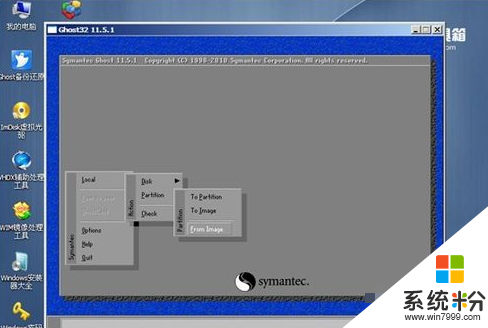
5、進入還原界麵後會提示選擇還原鏡像;
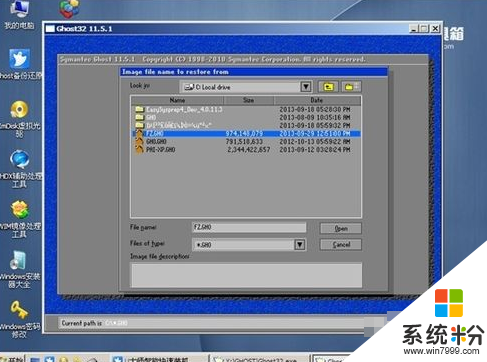
6、選擇還原鏡像後,選擇還原到的硬盤、分區,(這裏要注意,如果選擇錯會把整個磁盤分區覆蓋掉,所以選擇的時候要注意查看,特別是多硬盤電腦,多硬盤電腦可以先把其他的硬盤先拔掉留下裝係統的硬盤,以免失誤弄丟數據。本例應選第二個(硬盤);

7、選好硬盤後選分區,一般情況下都是第一分區為係統分區;
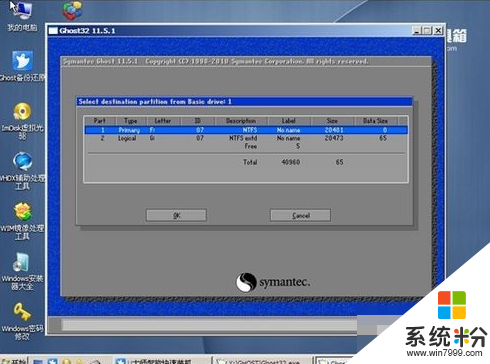
8、選好後選是(yes)。開始還原係統;
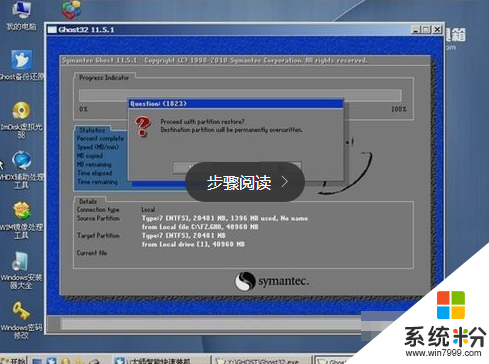
9、係統鏡像還原完畢後會提示重新啟動,重啟係統開始安裝;
10、按照自己的需求設置安裝向導,一般選擇默認,直接下一步;
11、設置完向導後,係統自動安裝驅動;
12、安裝完後,係統自動重啟進入係統界麵,安裝係統大功告成!